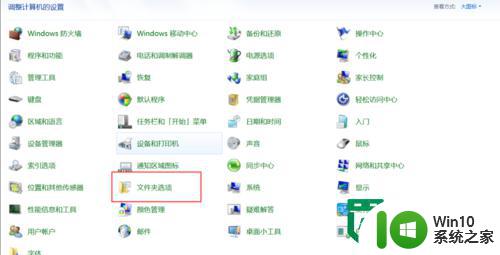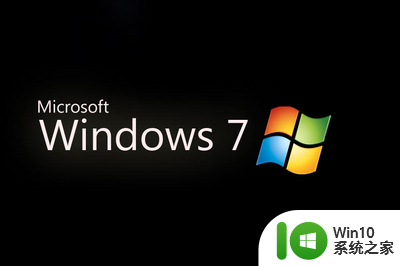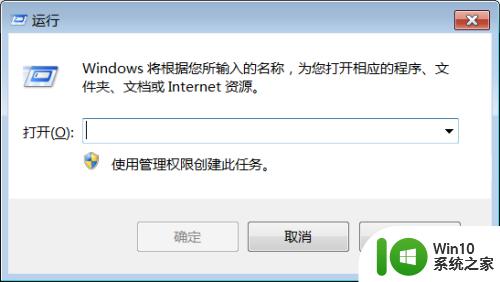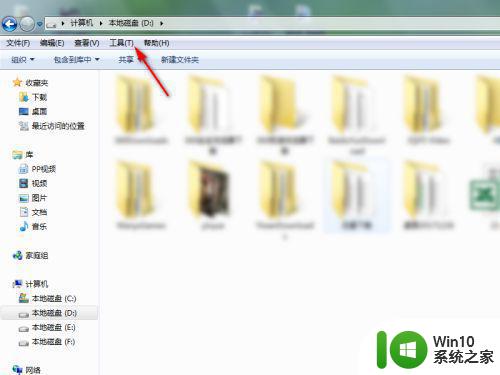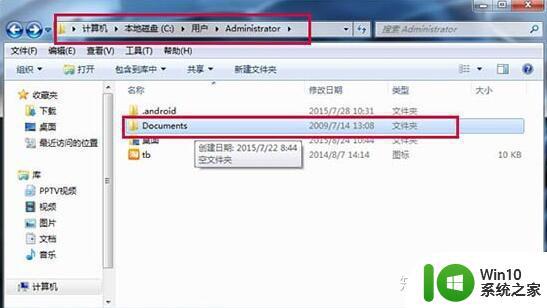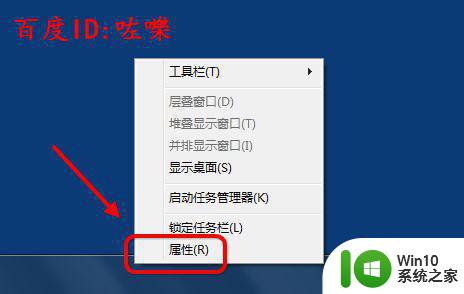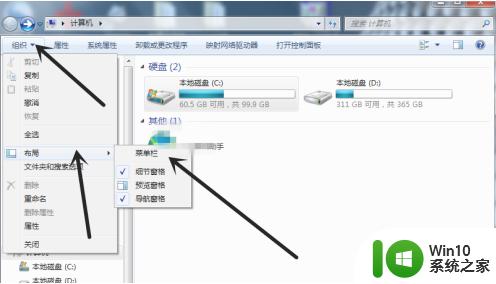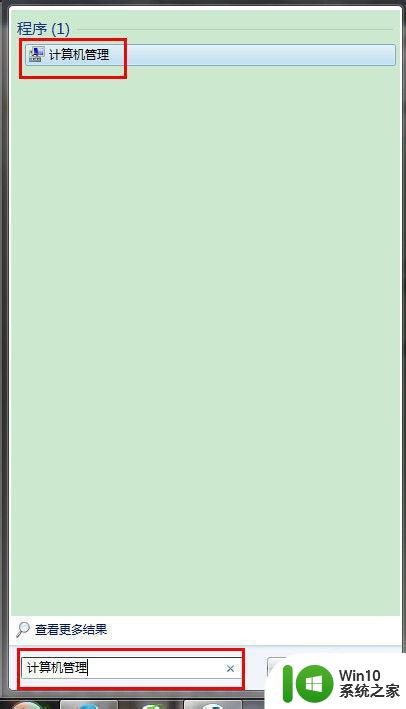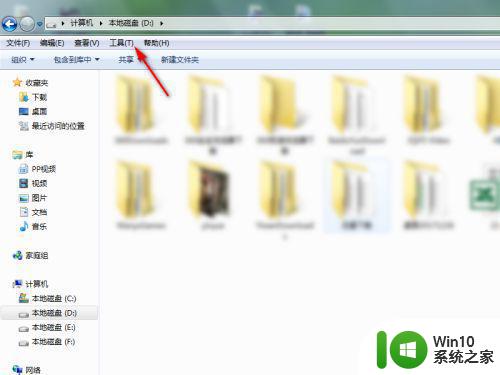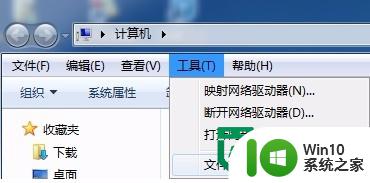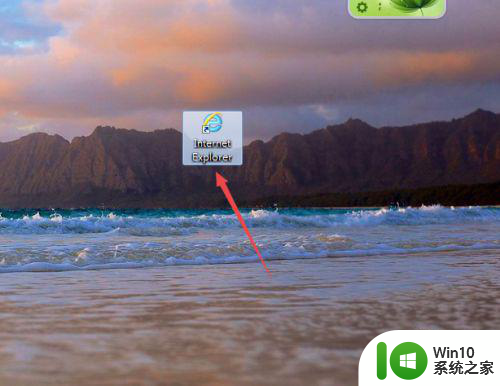win7怎么查看最近访问的文件 win7如何查看最近打开过的文件
更新时间:2023-09-04 12:45:51作者:xiaoliu
win7怎么查看最近访问的文件,在日常使用电脑的过程中,我们经常会遇到需要查看最近访问或打开过的文件的情况,而对于使用Windows 7操作系统的用户来说,了解如何查看最近访问的文件是非常重要的。因为这样不仅可以提高工作效率,还可以方便我们迅速找到需要的文件。接下来我们就来探讨一下在Windows 7中如何查看最近访问的文件以及如何查看最近打开过的文件的方法。
解决方法:
1、用鼠标右击电脑任务栏,接着点击属性。
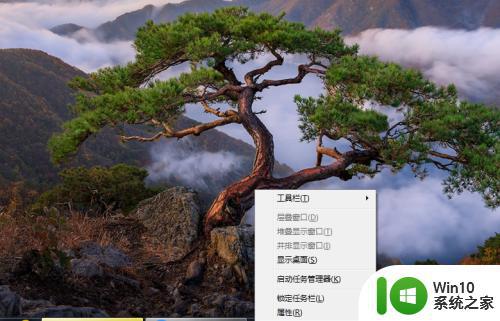
2、点击开始菜单。
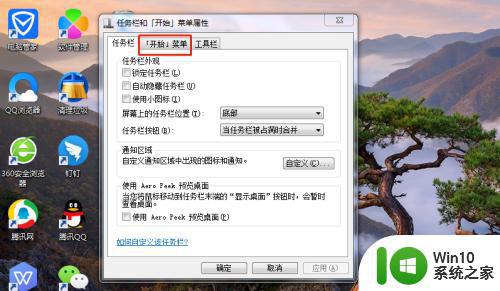
3、点击自定义。
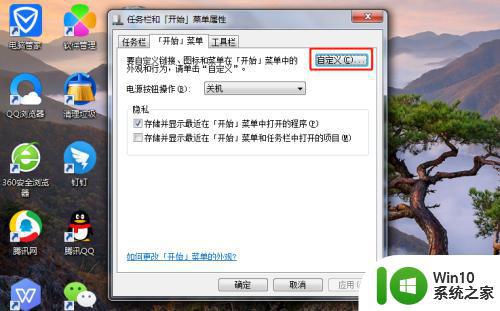
4、点击勾选最近使用的项目,再点击确定。
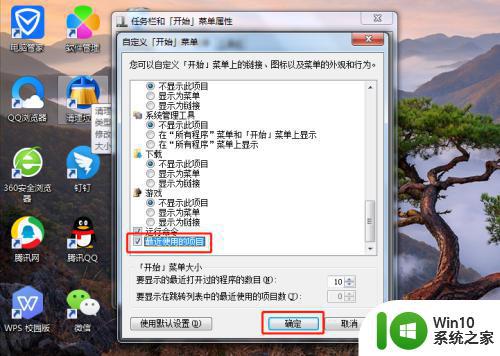
5、点击勾选存储并显示最近在开始菜单和任务栏中打开的项目,点击应用。
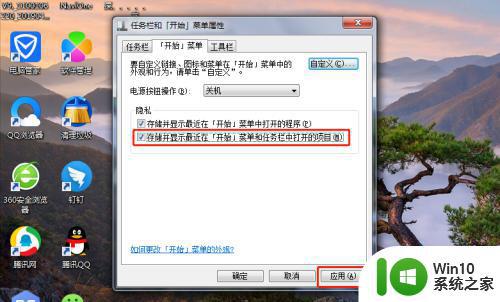
6、点击开始菜单,再点击最近使用的项目就可以看到最近打开的文件记录。
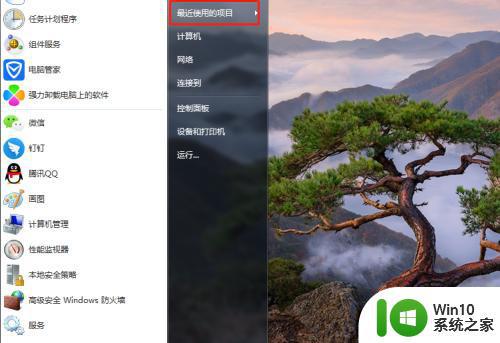
以上是win7如何查看最近访问的文件的全部内容,有需要的用户可以根据这些步骤进行操作,希望对大家有所帮助。